・お使いのPCのメーカー名、型番:TOSHIBA
・お使いのペンタブレットのメーカー名、型番:Intuos Pro
・インストール中のタブレットドライバのバージョン:6.3.30-6
・お使いのセキュリティソフト名、バージョン:すいません、機械に明るくないので分からないのですが、ヘルプ→バージョン情報で見れるバージョンのことでしょうか?質問投稿時には1.6.4と記載しましたがその後ダウンロードして1.7.8になりました。
・現在、WindowsUpdateは更新する項目のない、最新の状態でしょうか。→はい。
・マウスで操作をお試しいただいた場合にも、同じ様に描画の感度が鈍い
状況でしょうか。→マウスで操作したときも鈍いです。線が途切れ、引っかかるような感じです。
・特定の描画ツールでの現象でしょうか。→すべての描画ツールにおいてなり、消しゴムでもなります。手ブレはすべて0にしてあります。
その場合、現象を確認いただいたサブツール名、ブラシサイズ、手ブレ
補正の値をお知らせください。
・[ファイル]メニュー→[環境設定]→[タブレット]を選択いただき、表示
された画面のスクリーンショットを撮影いただき、ご掲載ください。
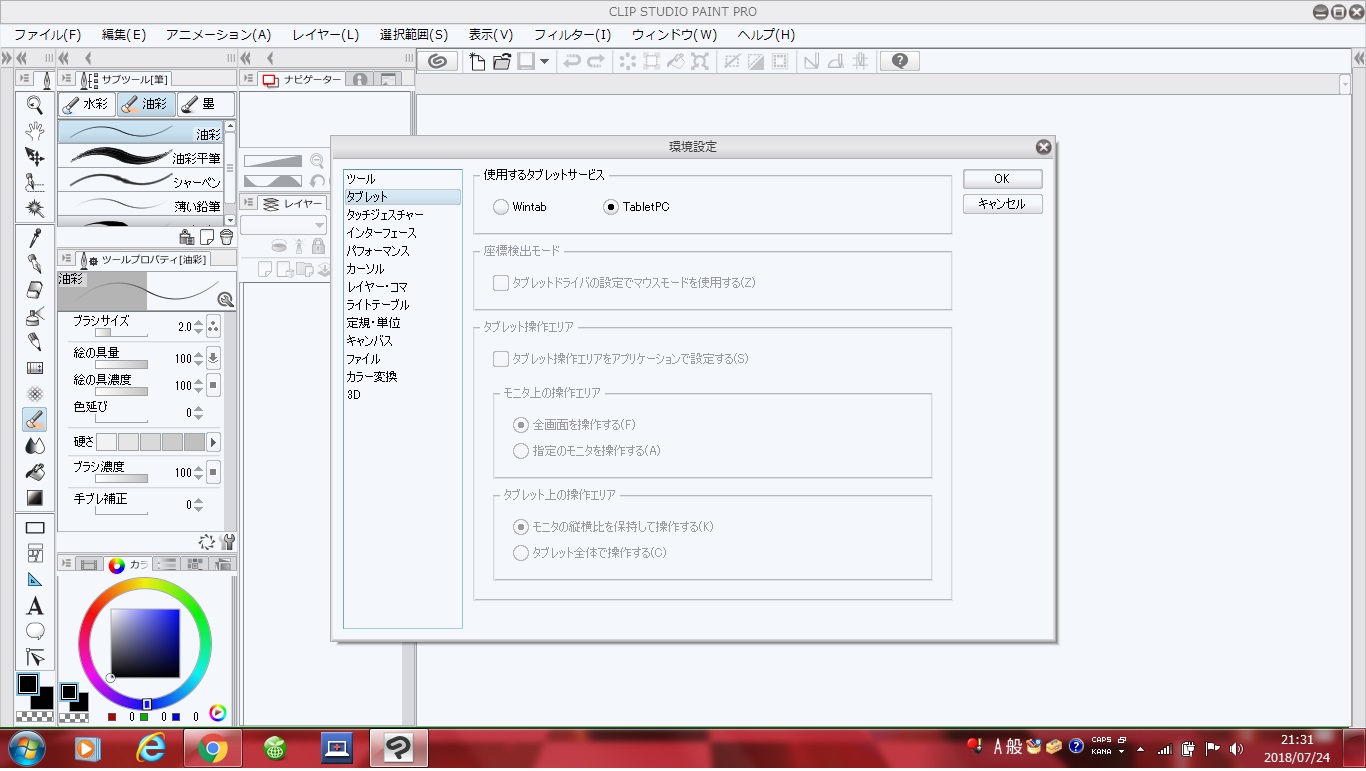
・[コントロールパネル]→[プログラムと機能]を選択していただき、表示
される一覧のスクリーンショットを撮影いただき、ご掲載ください。
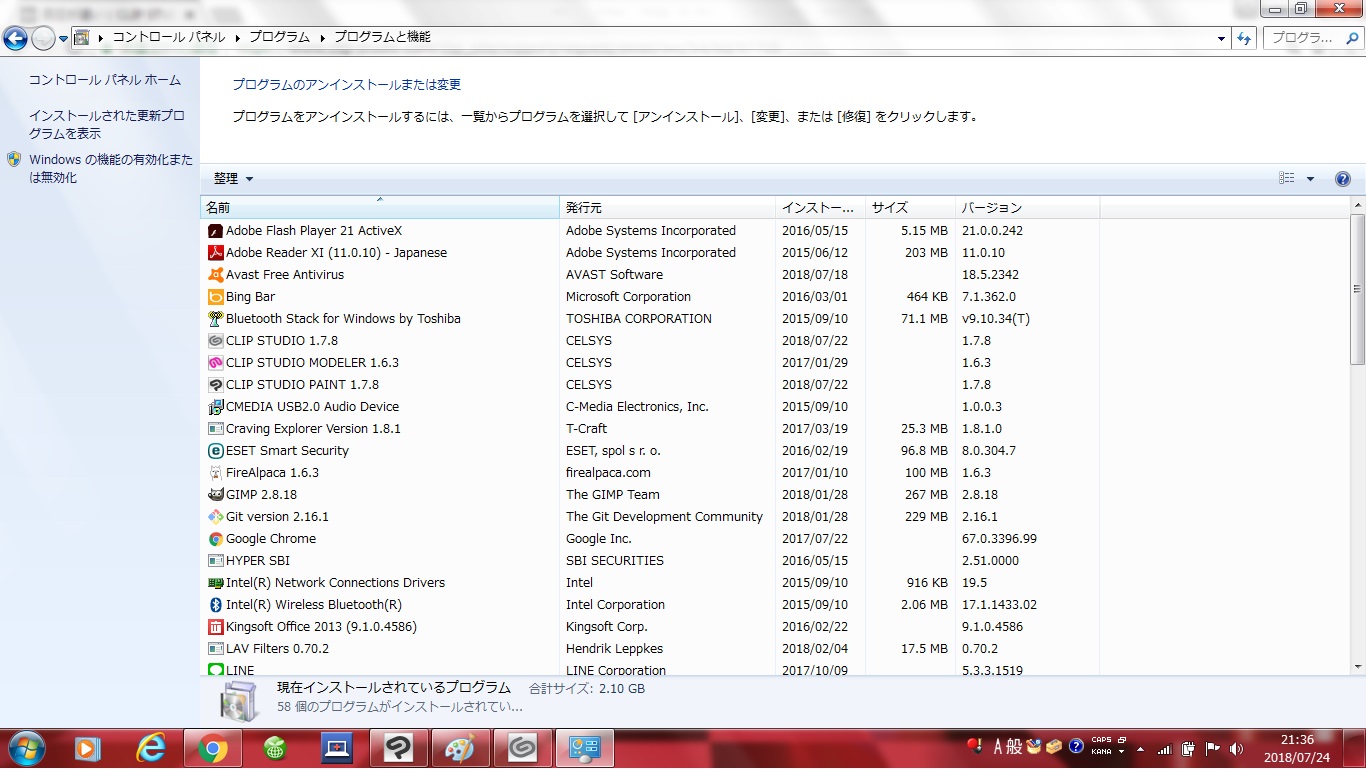
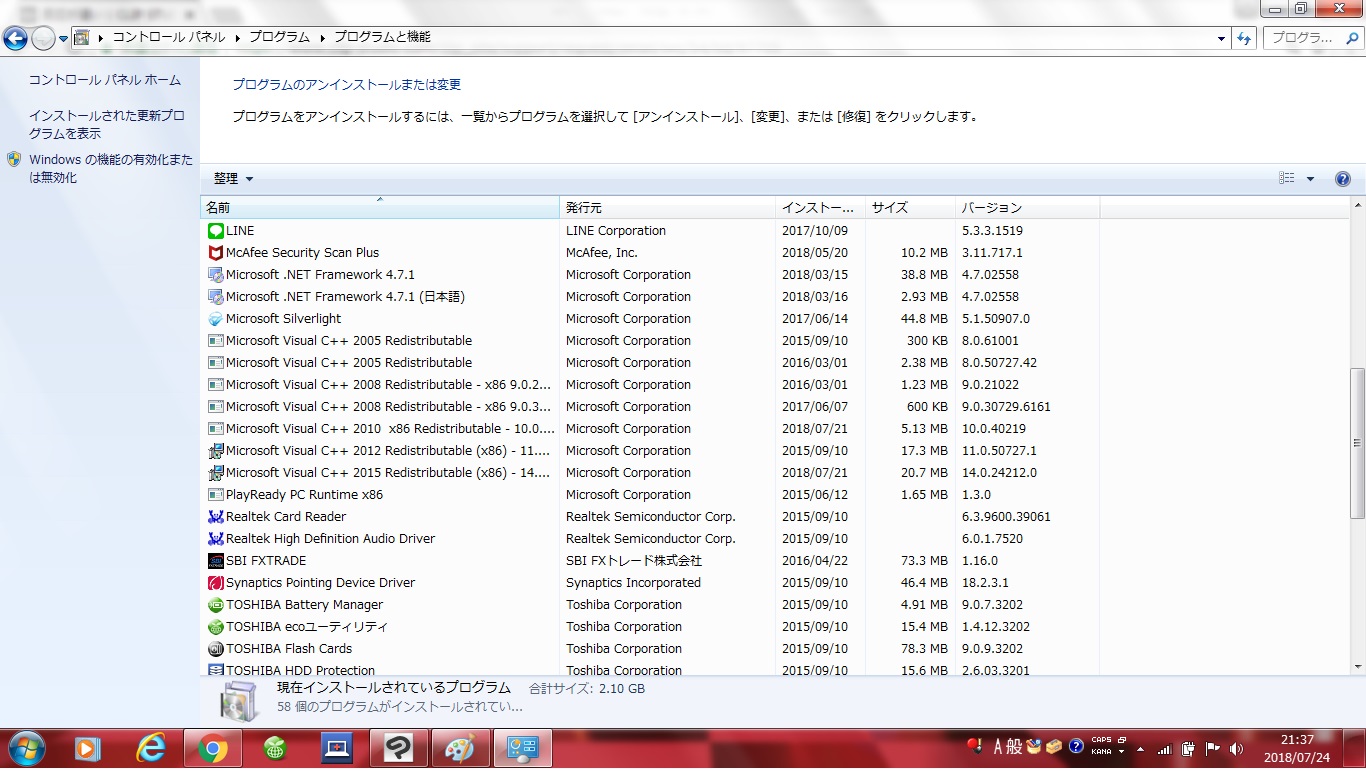








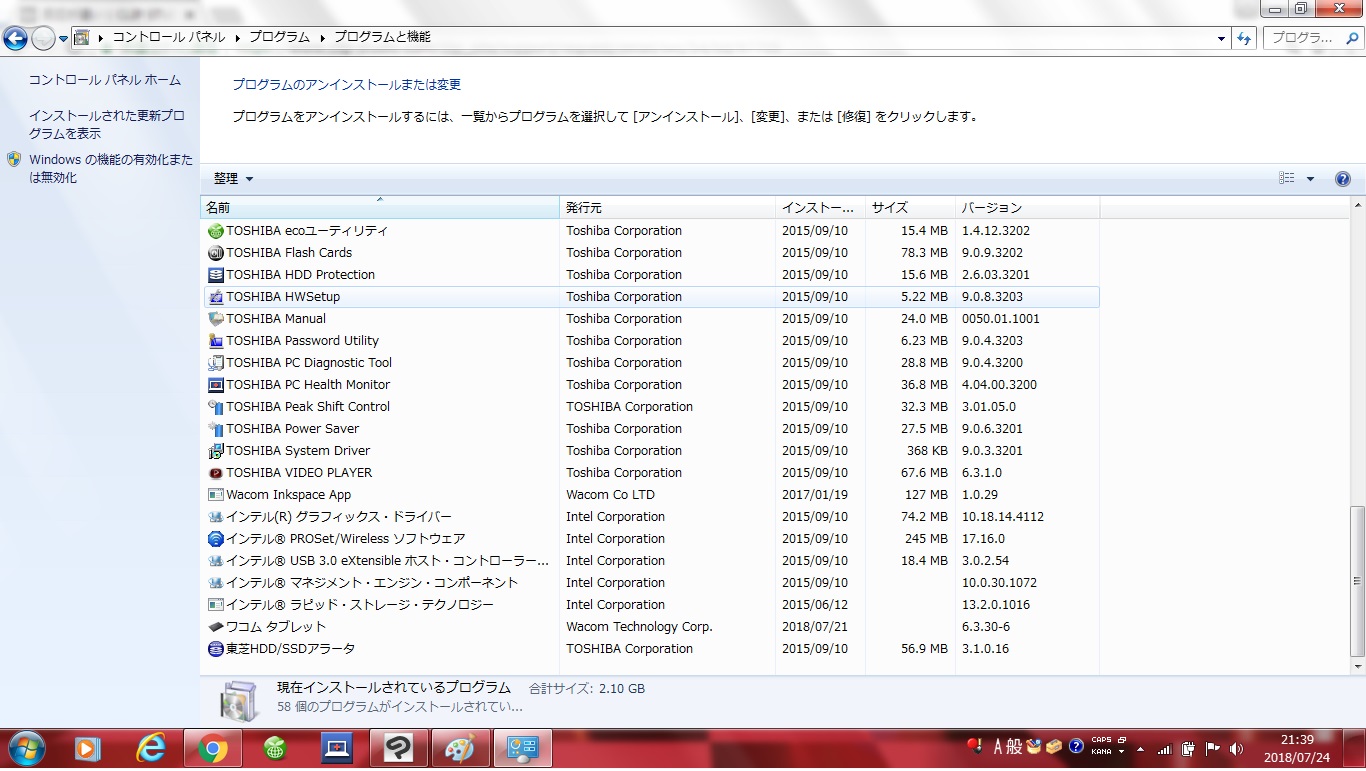

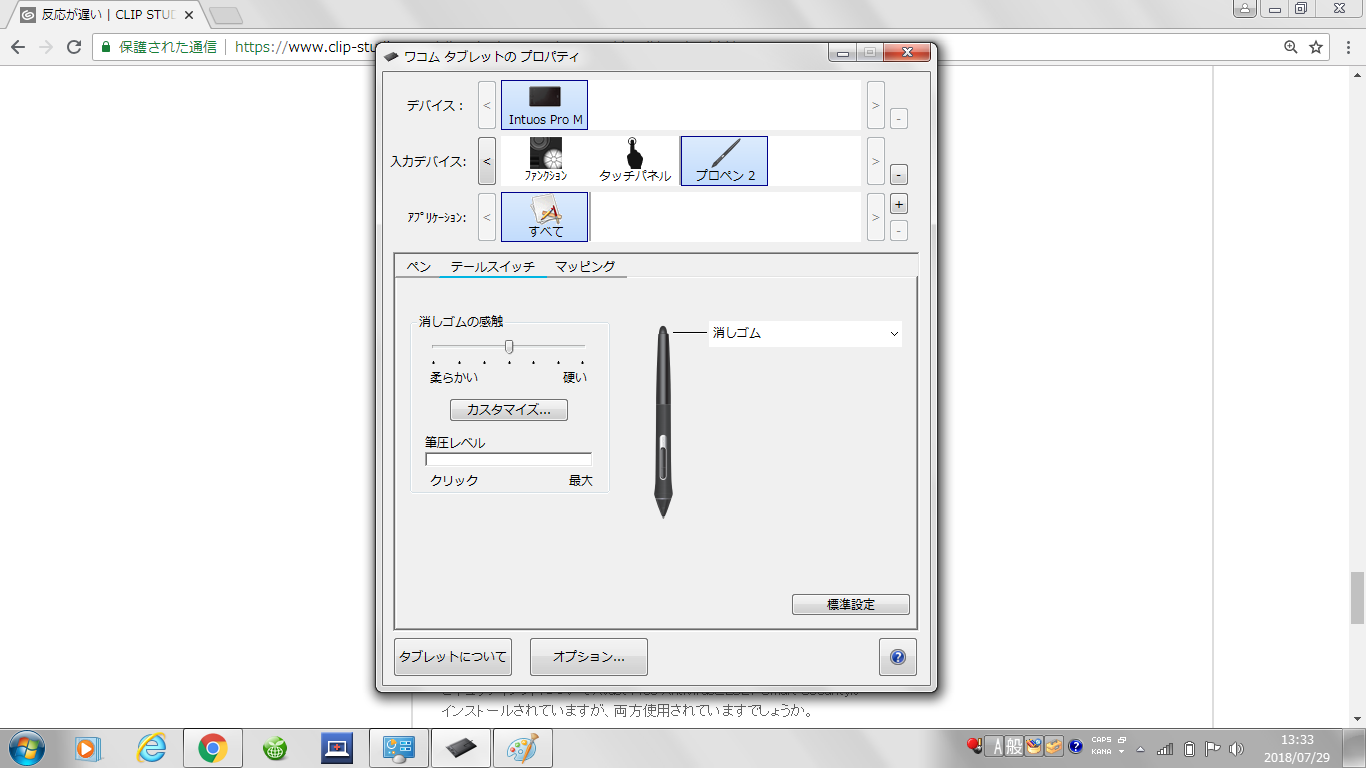
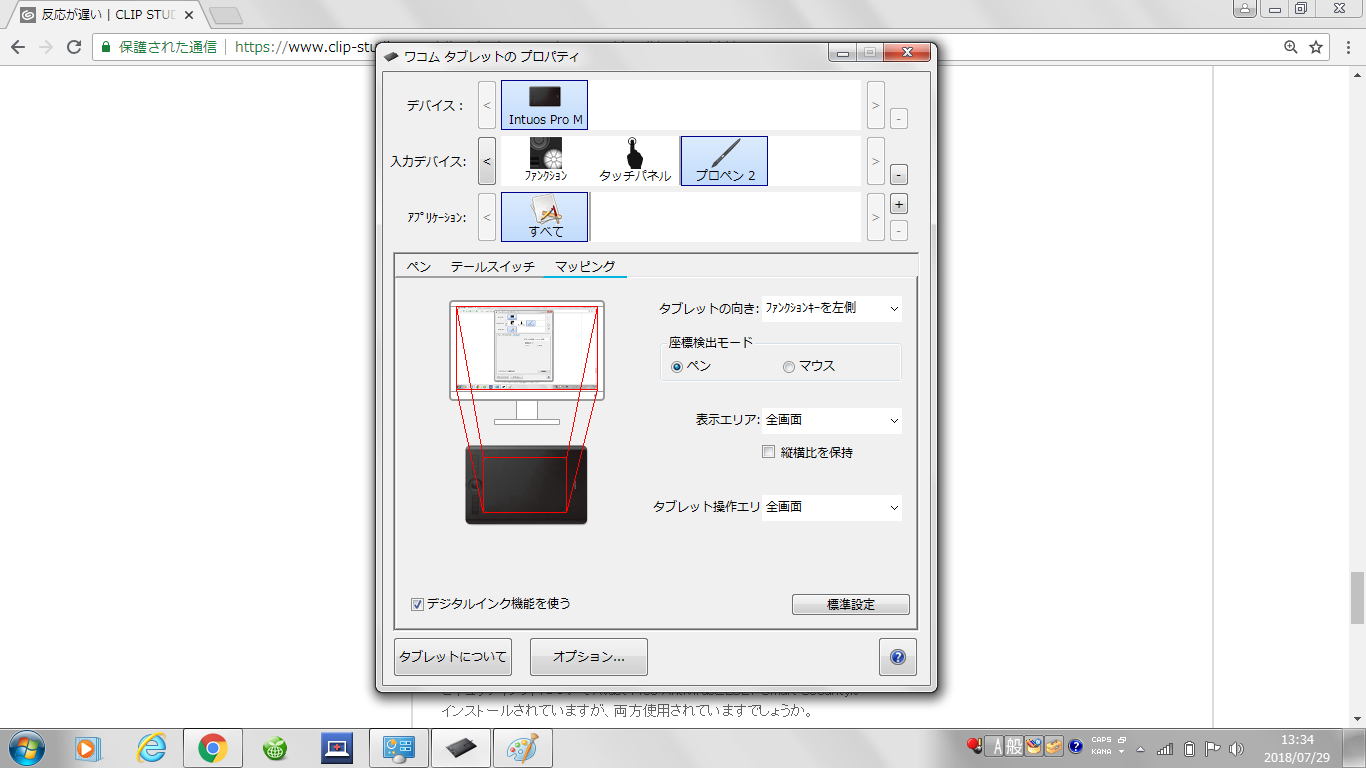
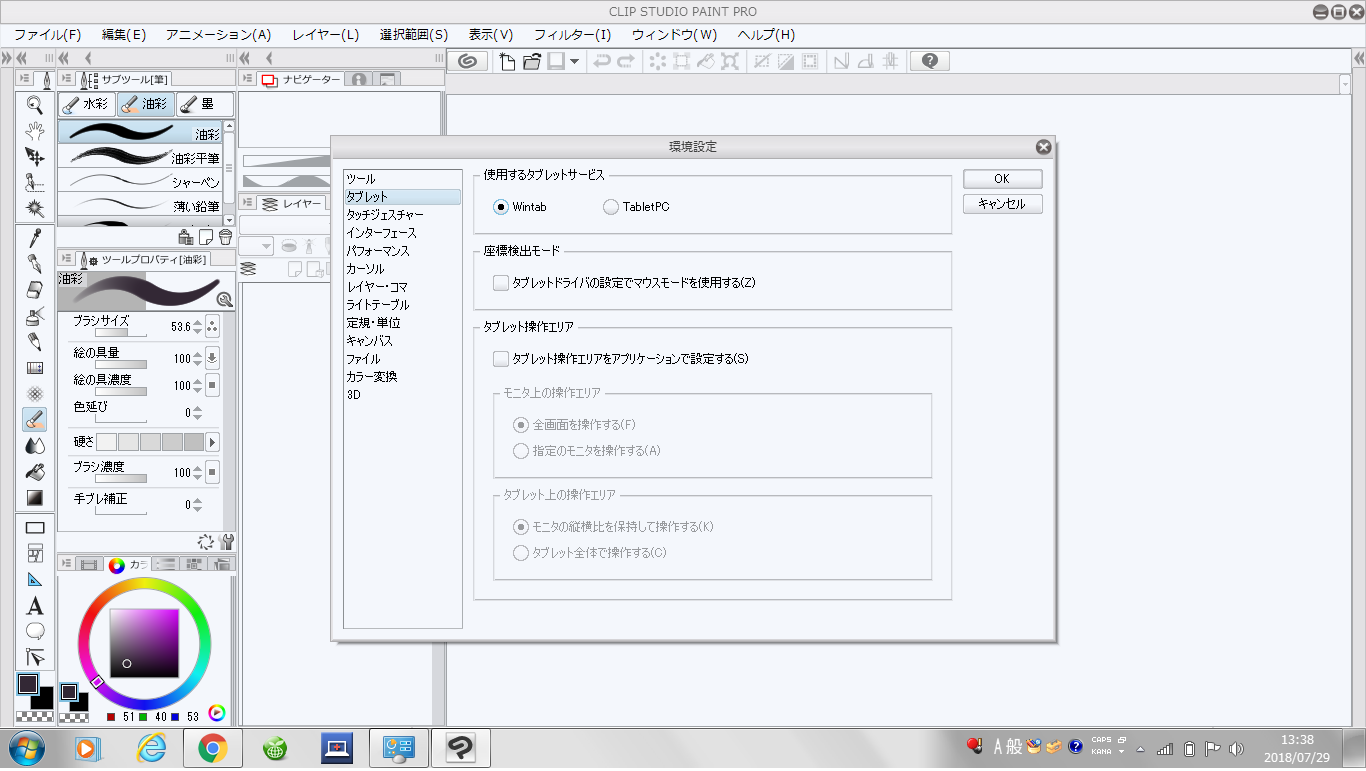
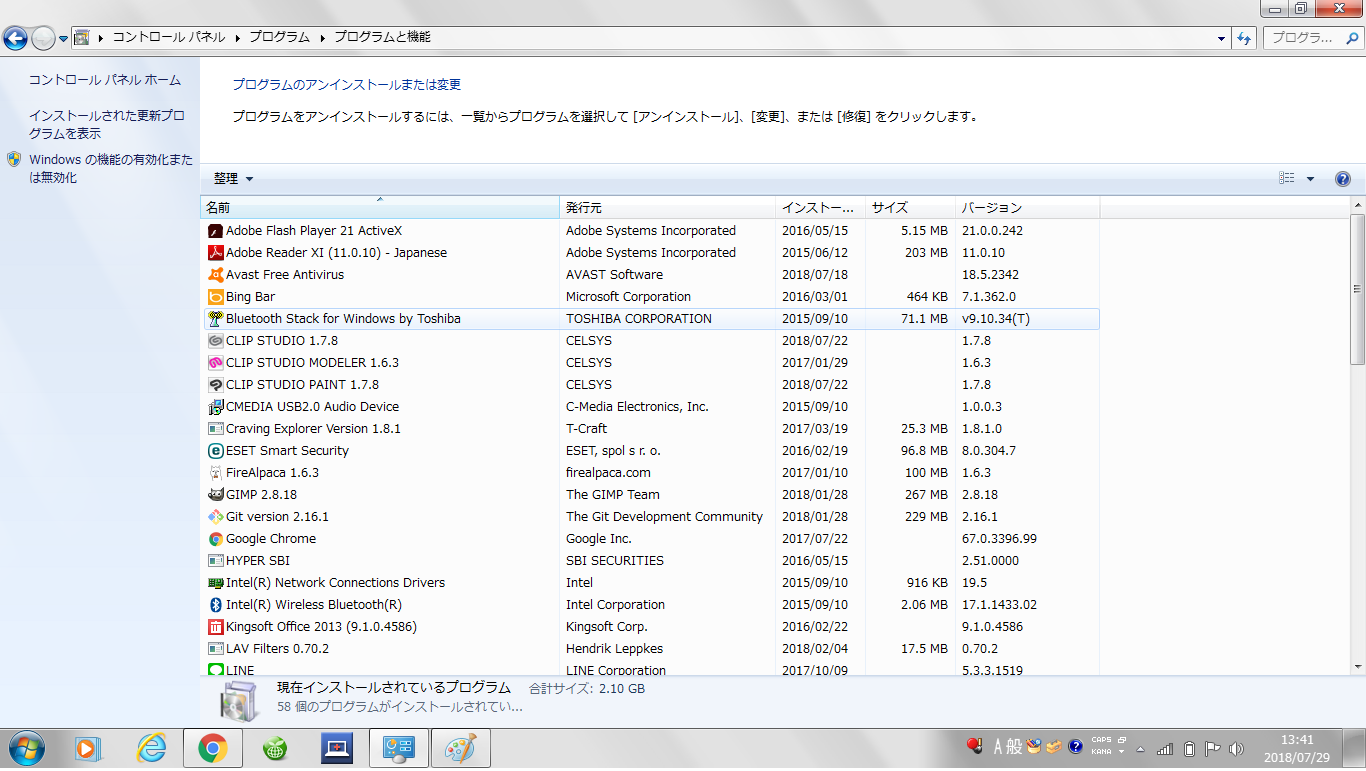
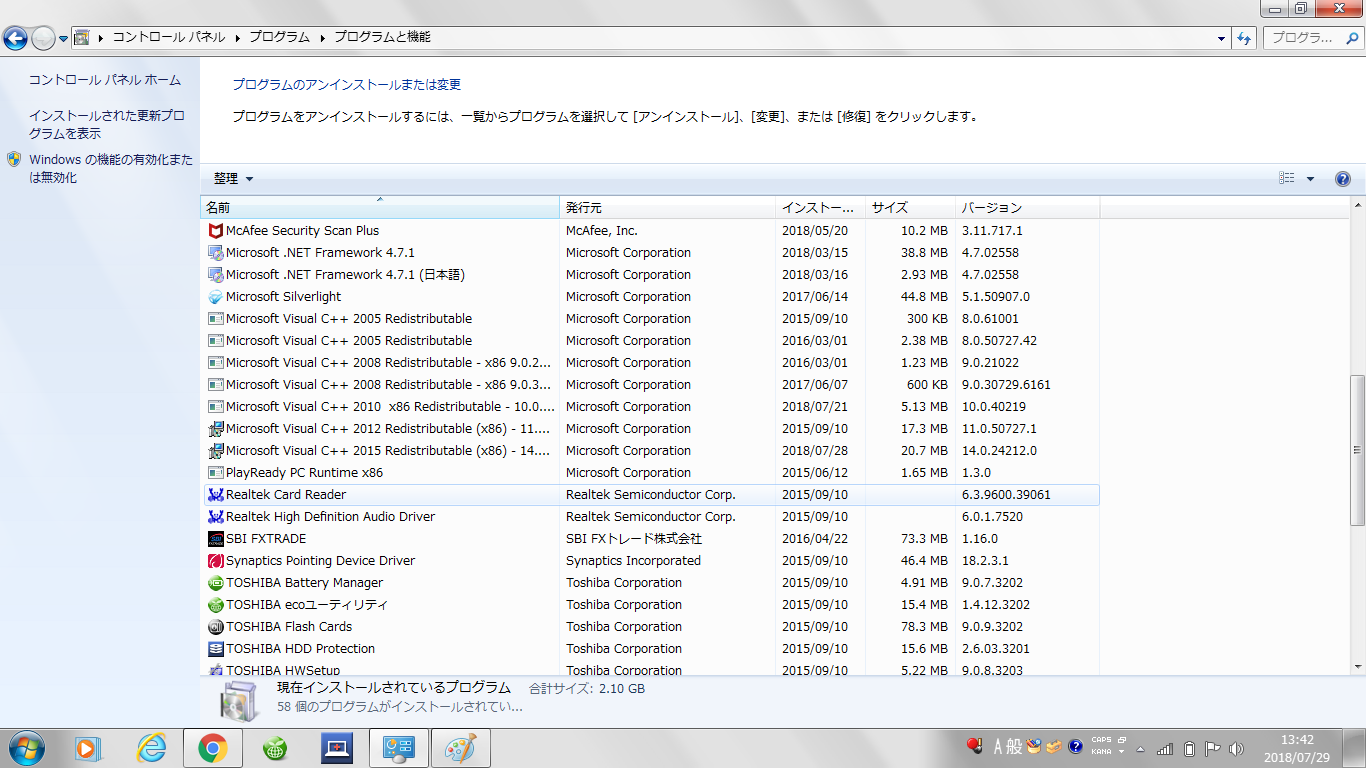
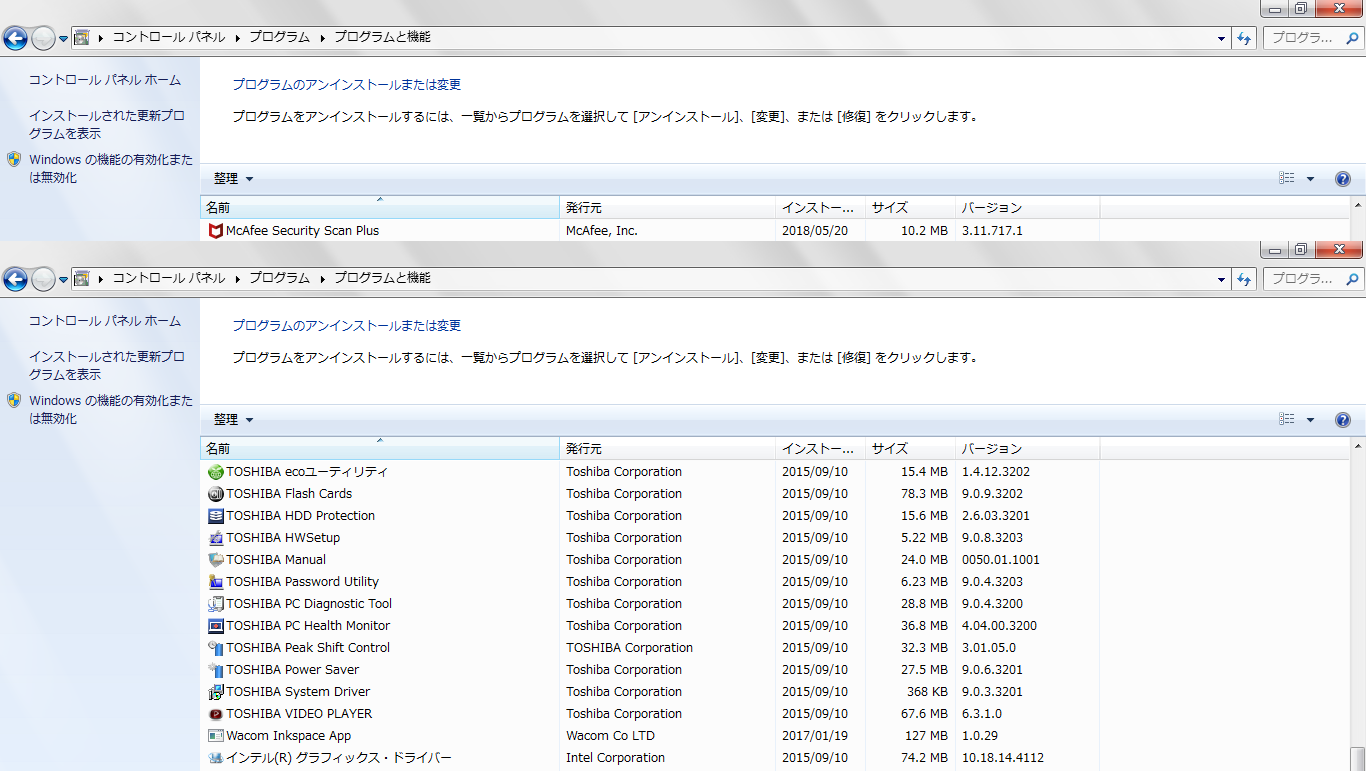
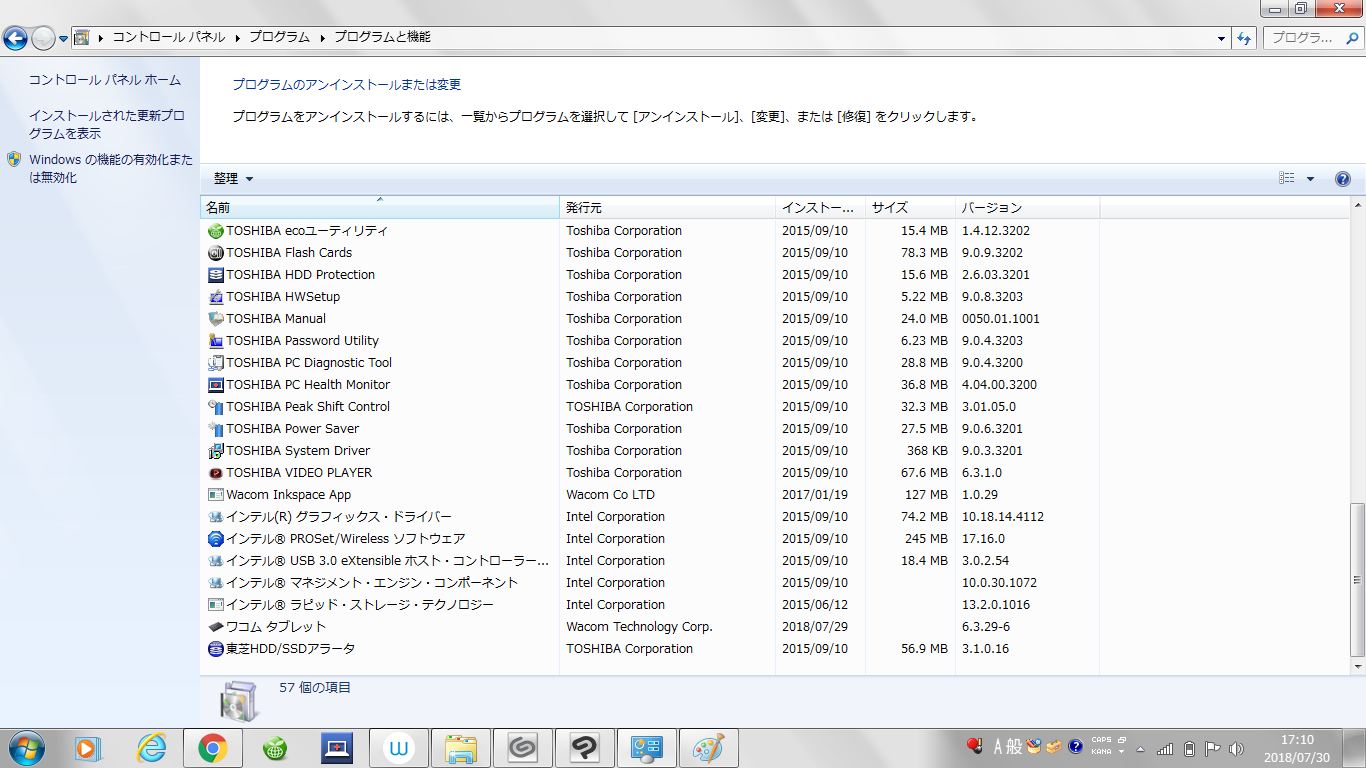
こちらでも詳しい状況について確認させていただくため、以下の情報を
お知らせいただけますでしょうか。
・お使いのPCのメーカー名、型番:
・お使いのペンタブレットのメーカー名、型番:
・インストール中のタブレットドライバのバージョン:
・お使いのセキュリティソフト名、バージョン:
・現在、WindowsUpdateは更新する項目のない、最新の状態でしょうか。
・マウスで操作をお試しいただいた場合にも、同じ様に描画の感度が鈍い
状況でしょうか。
・特定の描画ツールでの現象でしょうか。
その場合、現象を確認いただいたサブツール名、ブラシサイズ、手ブレ
補正の値をお知らせください。
・[ファイル]メニュー→[環境設定]→[タブレット]を選択いただき、表示
された画面のスクリーンショットを撮影いただき、ご掲載ください。
・[コントロールパネル]→[プログラムと機能]を選択していただき、表示
される一覧のスクリーンショットを撮影いただき、ご掲載ください。
※一度に撮影出来ない場合、複数回に分けて全て撮影してください。
■スクリーンショットの取得手順
1.キーボードの[PrintScreen]または[Prt Sc]とキートップに表示されて
いるキーを押します。
2.[Windows スタート]メニューをクリックし、[すべてのプログラム]の
[アクセサリ]から[ペイント]を選択します。
3.[ペイント]というアプリケーションが起動します。
4.[編集]メニューから[貼り付け]を選択します。
5.[PrintScreen]キーを押したときの画面のイメージが貼り付けられます。
6.[ファイル]メニューから[上書き保存]を選択し、デスクトップなど適当な
場所にファイルを保存します。
ファイル形式はJPEGなどを選択してください。
ご確認の程、よろしくお願いいたします。